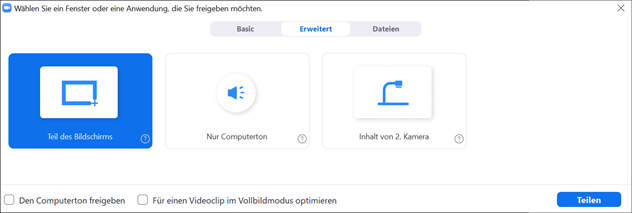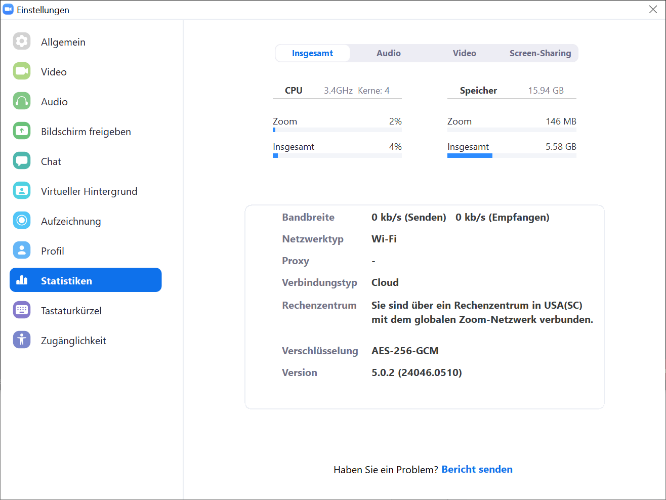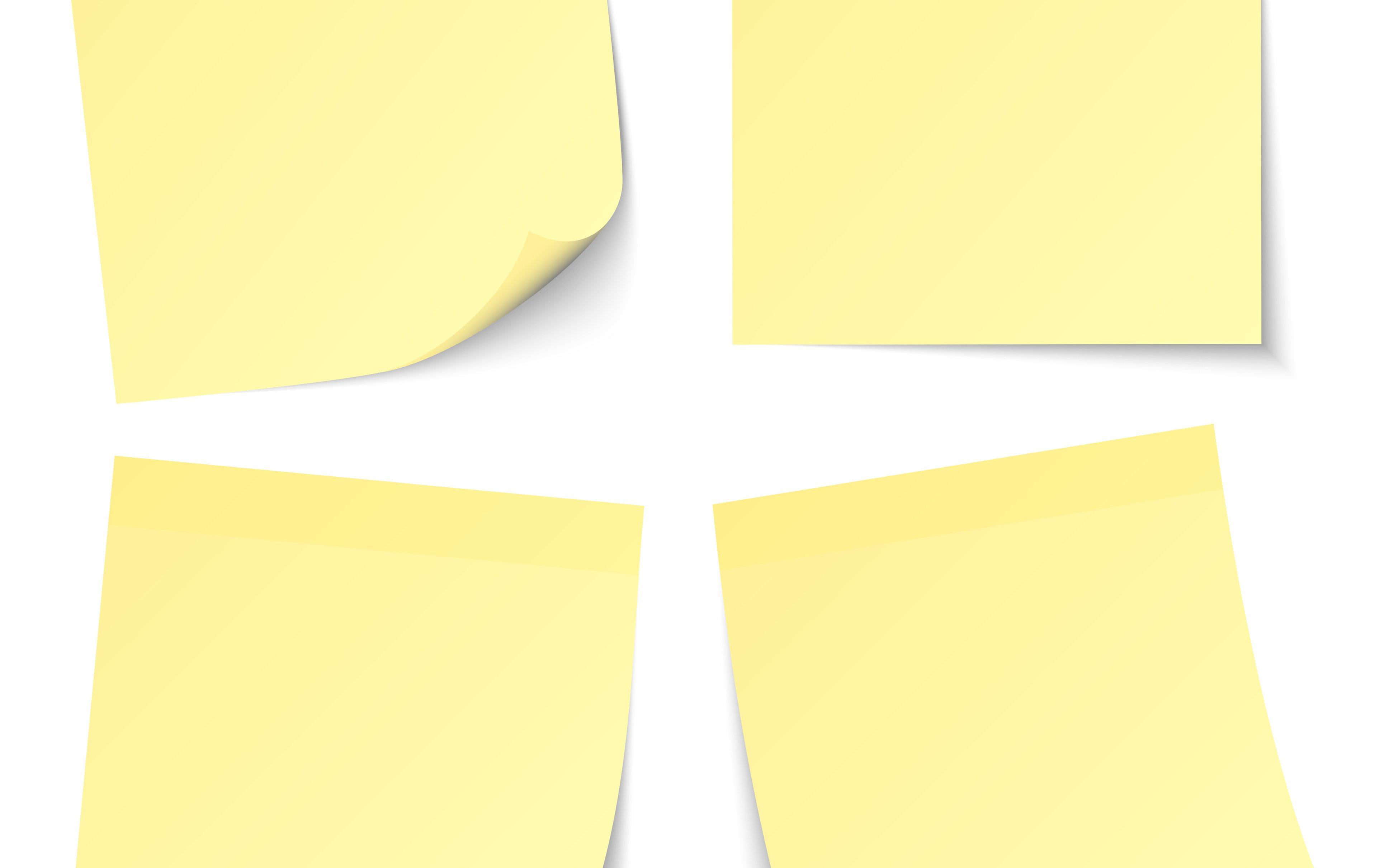Dass Lösungen wie Zoom, oder andere tolle Tools zum Abhalten von Meetings, in den vergangenen Monaten einen wahren Boom erlebten, verwundert nicht.
Weil es die Software auch als kostenlose Variante gibt und die Programmmacher in akuten Corona-Phasen zeitliche Einschränkungen in der Basis-Variante aufgehoben hatten, entdeckten viele das Programm für ihre Zwecke zur Digitalisierung von Meetings und Konferenzen.
Vereine, ehrenamtlich tätige Personen, Privatleute oder kleine Unternehmen schätzen es für schnelle Absprachen. Auch im als Eventmanagement-Methode oder Online-Schulungen findet Zoom viele Anhänger.
Zoom ist nicht neu, der Hersteller ist seit 2011 mit der Software am Markt vertreten. Als Alternative zu anderen Videokonferenz-Programmen ist sie mittlerweile sehr gefragt.
Die Vorteile von Zoom: 6 Pluspunkte des Programms:
- Videokonferenzen lassen sich schnell und einfach umsetzen, selbst für Neueinsteiger ist es kinderleicht.
- Die Basisform ist kostenlos. Als Werkzeug für die schnelle Online-Absprache zu zweit reicht diese oft völlig. Wer mit mehreren Personen unterbrechungsfrei längere Meetings abhalten möchte, braucht ein allerdings kostenpflichtiges Abo.
- Nur wer ein Meeting aufsetzen möchte, benötigt ein Konto, muss sich also registrieren.
- Einladungen zum Meeting versendet man per Mail. Der Empfänger klickt den Link darin an und ist wenige Augenblicke später im virtuellen Sitzungsraum.
- Teilnehmer eines Meetings können PC, Laptop oder Smartphone nutzen.
- Das Programm läuft stabil, die Bildauflösung ist gut. Man kann die Sitzungen sogar aufzeichnen – in der kostenlosen Variante zwar nicht in der Cloud, aber immerhin lokal auf dem Rechner.
Zoom: Technische Voraussetzungen und Installation
Benötigt werden Internet-Anschluss, Mikrofon und Webcam. Am Notebook sind diese Elemente meist vorhanden, am stationären PC muss man vielleicht nachrüsten. Eine empfehlenswerte Anschaffung für Online-Konferenzen ist in jedem Fall ein Headset. Das mindert Rückkoppelungen und garantiert eine bessere Audioqualität.
Für das Installieren der Software gehen Sie auf die Website Zoom.us und registrieren sich. Sie werden dabei nach Ihrer Geschäfts-Mail-Adresse gefragt. Zum Einloggen lässt sich auch ein Google-Konto oder ein Facebook-Account verwenden. Der Desktop-Client ist schnell auf den PC gespielt, und schon Sie sind bereit für das erste virtuelle Meeting. Einige kleine Ergänzungen, und schon laden Sie andere zur Konferenz ein. Ob dies mit oder ohne Videounterstützung stattfindet, liegt ganz bei Ihnen.
Beim Einrichten Ihres Zoom-Raums hinterlegen Sie am besten ein Benutzerfoto. Findet die Konferenz später nämlich ohne Video statt oder schalten Sie dieses erst nachträglich ein, sieht Ihr virtuelles Gegenüber das Foto. Ohne hochgeladenes Bild erscheinen lediglich Ihre Initialien. Das Hochladen eines Bildes ist auch im Nachhinein noch möglich. Klicken Sie in Zoom oben rechts auf Ihr Konto-Symbol: Sie gelangen in die Einstellungen und den Bereich Persönlich.
Die Teilnehmer von Zoom unterstützen: So helfen Sie Ihren Kollegen
Um Online-Treffen in der Firma zu etablieren, helfen Sie den Teilnehmern beim Einstieg. Dazu beschriften Sie ein Bild der Bedienoberfläche mit den Bezeichnungen der wichtigsten Elemente:
- Erstellen Sie von der Zoom-Oberfläche einen Screenshot. In Windows klappt das mit dem Tastenkürzel WIN+UMSCHALT+S.
- Öffnen Sie z. B. Word und fügen sie das Bild ein, etwa mit STRG+V.
- Legen Sie das Bild in den Hintergrund. Direkt nach dem Einfügen sehen Sie an der oberen rechten Ecke die Layout-Optionen. Klicken Sie darauf und wählen Sie „Hinter den Text“. Sie kommen auch mit einem Rechtsklick auf das Bild zum Ziel.
- Fügen Sie auf dem Bild Autoformen mit Nummern ein. Unterhalb des Bildes erläutern Sie die einzelnen Ziffern durch Text. Es ist ausreichend und übersichtlicher, nur die wichtigsten Punkte zu erläutern.
- Speichern Sie die Word-Datei und hängen Sie diese an Ihre Einladungs-Mail.
Das wissen vor allem die zu schätzen, die noch nicht viel Erfahrung haben. Die Maßnahme trägt sicherlich dazu bei, die Akzeptanz der Online-Meetings in der Firma zu erhöhen.
Videokonferenz Software Zoom - das kann sie
Zoom ist vielseitig. In einer Webkonferenz finden Sie viele Werkzeuge und Funktionen, um mit anderen zu kommunizieren oder Inhalte zu tauschen:
- Hochauflösende Videokonferenzen in HD-Qualität, sogar in der Gratis-Variante.
- Der reale Raumhintergrund kann durch einen virtuellen ersetzt werden, auch eigene Bilder sind verwendbar.
- Einfache Einladung der Teilnehmer via E-Mail, Beitritt zum Meeting ist simpel.
- Die Teilnahme erfolgt über ein beliebiges Gerät, einfach per Webbrowser. Die Teilnahme ist auch mittels Telefoneinwahl möglich (in der Gratis-Variante sind diese Nummern kostenpflichtig).
- Eine Chatfunktion und die Möglichkeit, textbasierte Dateien während der Online-Treffen zu teilen, ergänzen Meetings hervorragend.
- Ein digitales Whiteboard, das alle nutzen können, um während der Konferenz Ideen zu skizzieren, ist ebenfalls vorhanden.
- Vielfältige Anzeigemöglichkeiten haben Sie bei der Bildschirmfreigabe. Es können einzelne Fenster oder der gesamte Monitor angezeigt werden. Sogar den Inhalt einer zweiten Kamera können Sie darstellen. Die Maus- bzw. Tastaturkontrolle geben Sie bei Bedarf einfach an andere Teilnehmer ab, damit diese aktiv mitwirken.
- Meetings lassen sich aufzeichnen, etwa im MP4-Format. Am besten informieren Sie die Teilnehmer darüber und holen sich vorab deren Einverständnis.
Um Zoom zu verwenden, brauchen Sie zwar außer Mail-Adresse und Namen keine weiteren Daten preisgeben. Die Server des Herstellers stehen jedoch in Amerika, was in Punkto DSGVO kritisch gesehen wird. Zoom ist aber unter dem EU-U.S. Privacy Shield zertifiziert, das schafft rechtliche Voraussetzungen für ein angemessenes Datenschutzniveau.
Preise von Zoom im Überblick
Für wen das zweitrangig ist oder wer grünes Licht vom Firmen-Datenschutzbeauftragten hat, für den ist Zoom bereits in der Gratis-Variante ein tolles Angebot.
| Basis-Abo | Premium-Abo |
| Das Basis-Abo der Software gibt es ab 13,99 € monatlich (Stand: Juni 2020), damit entfällt die Teilnehmerbegrenzung auf maximal 3 Personen und die zeitlich beschränkte Meeting-Dauer von 40 Minuten. | Im Premium-Abo bietet Zoom weitere Features, u. a. eine Webinar-Funktion. Letztlich muss jeder für sich entscheiden, was wichtig ist beziehungsweise, welche Werkzeuge benötigt werden und was ins Budget passt. |
Tipps zur Durchführung virtueller Konferenzen
Virtuelle Meetings folgen eigenen Regeln, weil die Kommunikationsmöglichkeiten eingeschränkt sind. Körpersprachliche Signale entfallen größtenteils. Verhalten Sie sich fair und bleiben Sie wertschätzend und höflich. Das beginnt schon beim pünktlichen Eintritt zum Meeting. Ironische Bemerkungen haben in Online-Sitzungen nichts verloren, zudem werden sie häufig fehlinterpretiert.
Hintergrundgeräusche irritieren nicht nur einen selbst, sondern auch andere. Vermeiden Sie während eines Online-Meetings via Zoom oder Microsoft-Teams Störungen, indem Sie zum Beispiel die Bürotür schließen. Auch ein Zettel am Eingang ist ein Hinweis. Jeder sollte darauf achten, sich ausschließlich auf das Meeting zu konzentrieren. Dazu zählt zum Beispiel, keine Nebenbeschäftigungen zu erledigen, etwa parallel den Mail-Posteingang zu bearbeiten. Auch wichtig: Alle Teilnehmer sollten von dem Meetingleiter aktiv eingebunden werden, niemand sollte sich hinter dem Bildschirm „verstecken“.
Checkliste für die Durchführung von Online-Meetings
- Eine klar strukturierte Agenda erstellen. Große oder komplexe Projekte in mehrere Treffen unterteilen.
- Das virtuelle Meeting nicht zu lange planen, die Aufmerksamkeitsspanne am Monitor ist niedriger, die Konzentration lässt schneller nach.
- Informationen bzw. Agenda verteilen, beispielweise einen Link zum Downloaden verschicken.
- Technik prüfen: Funktioniert die Webcam? Wird das (richtige) Mikrofon genutzt?
- Herzliche Begrüßung, gegebenenfalls eine Vorstellungsrunde (mit Kamera).
- Teilnehmer aktiv einbinden und ansprechen, ausreden lassen. Eventuell ist es hilfreich, eine Redezeit zu vereinbaren.
- Leicht verständliche Sprache wählen, kurze Sätze, Fremdwörter meiden.
- Inhalte wiederholen bzw. zusammenfassen.
- Nachfragen, ob alles verstanden wurde, bestätigen lassen.
- Zusammenfassungsrunde planen. Dabei bekommt jeder einige Minuten Zeit. Gut, wenn man auch persönliche Eindrücke mitteilen darf, wie bei einem realen Kollegengespräch in der Kaffeeküche.
- Informationen bzw. Protokoll verteilen oder zugänglich machen.
Nutzen Sie die Checkliste als Basis oder als Anregung für eine eigene. Passen Sie die einzelnen Punkte für sich an. So werden die Online-Konferenzen nach und nach perfekt.
Zoom auch unterwegs nutzen - mit der App kein Problem
Zoom, steht im App-Store und Google Play-Store kostenlos als App zur Verfügung. So kann man selbst bei Geschäftsreisen an virtuellen Meetings und Konferenzen teilnehmen.